Setelah Word diberi nama Microsoft Word, Microsoft menerbitkan program ini pada tanggal 25 Oktober 1983 untuk IBM PC. Saat itu pengolahan kata didunia dikuasai oleh WordPerfect dan Wordstar.
Word memiliki konsep “What You See What You Get” atau WYSIWYG, dan merupakan program pertama yang dapat menampilkan cetak tebal dan cetak miring pada IBM PC. Word juga banyak menggunakan Mouse yang pada saat itu tidak lazim sehingga meraka menawarkan paket Word with mouse. Word Processor berbasis DOS lain. Seperti Wordstar dan WordPerfect hanya menampilkan teks dengan kode markup dan warna untuk menandai pemformatan cetak tebal, miring dan sebagainya.
Microsoft Word 2010 adalah versi yang lumayan baru keluaran dari Microsoft untuk office pada Windows, dengan dukungan untuk windows 7, windows vista (dengan service pack 2). Microsoft XO (Service pack 3). Fitur terbaru dalam Office Word 2010 ini adalah : penghilangan fitur-fitur yang tidak diperlukan di Microsoft Office 2010 sehingga membuat lebih ringan.
Fitur yang ada di Word 2010 adalah:
- Autocorrect
- Mail merge
- Auto Page Index.
- Macro
- Auto Formatting.
- HTML Editor.
- Booklet Layout.
- What You See What You Get.
- Mendukung format XML dan ODF (Word 2010).
- Dukungan grafis 3D yang lebih baik.
- Mendukung standarisasi format open dokumen format (ODF).
- Penyimpanan terhadap format PDF dan XPS yang lebih mudah.
- Terintegrasi dengan windows live sehingga dapat menyimpan data di cloud.
- Disediankan untuk bersi 32 bit dan 64 bit.
- Ribbon yang simnpel dan mudah digunakan.
| Fungsi | Shorcut |
| Menu File | ALT+F |
| Save | CTRL+S |
| Membuat Dokumen Baru | CTRL+N |
| Membuka Dokumen Baru | CTRL+O |
| Menutup Dokumen | CTRL+W |
| Cetak Tebal | CTRL+B |
| Cetak Miring | CTRL+I |
| Cetak Garis Bawah | CTRL+U |
| Cetak Garis Bawah Ganda | CTRL+SHIFT+D |
| Menghapus Format Teks | CTRL+Spacebar |
| Menghapus Satu Kata ke Kiri | CTRL+Backspace |
| Menghapus Satu Kata ke Kanan | CTRL+Del |
| Menghapus Teks yang Disorot | CTRL+X |
| Mengcopy Teks yang Disorot | CTRL+C |
| Paste | CTRL+V |
| Mencari Teks | CTRL+F |
| Mengganti Teks | CTRL+H |
| Menuju Ke halaman dengan cepat | CTRL+G |
| Membatalkan Perintah | CTRL+Z |
| Membatalkan Undo | CTRL+Y |
| membuat Teks Berjarak 1 Spasi | CTRL+1 |
| membuat Teks Berjarak 2 Spasi | CTRL+2 |
| Posisi Paragraf rata tengah | CTRL+E |
| Posisi Paragraf rata kiri | CTRL+L |
| Posisi Paragraf rata kanan | CTRL+R |
| Posisi paragraf rata kanan dan kiri | CTRL+J |
| Geser ke kanan 1 tabulasi | CTRL+M |
| Geser ke Kiri 1 tabulasi | CTRL+SHIFT+M |
| Menghapus Format Paragraf | CTRL+Q |
Menyimpan dan Membuka dokumen Ms.word
- Menyimpan
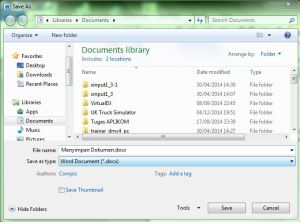
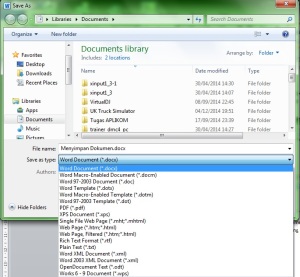
- Membuka Dokumen
- Menyimpan dengan nama lain
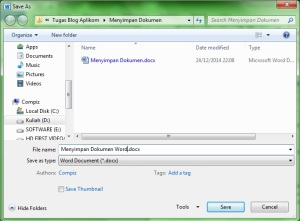 Ms.Word
Ms.WordTabel
- Membuat table pada dokumen
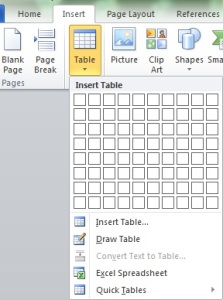
- Number of Column (jumlah kolom)
- Number of Row (jumlah baris)
- Fixed Column Width (Lebar kolom tetap)
- AutoFit to Content (lebar kolom akan menyesuaikan dengan isi kolom)
- AutoFit to Windows (lebar tabel secara keseluruhan disusaikan dengan lebar kertas dan lebar masing-masing kolom dibagi secara proporsional.
- Menambah kolom dan baris pada tabel
- Tempatkan kursor didalam tabel pada posisi yang akan ditambah
- Pilih salah satu dari pilihan yang ada.
- Selanjutnya untuk merubah ukuran kolom dan baris
- Sorot baris dan kolom tabel yang akan diatur ukuranya
- Kumudian akan muncul Tabel Tools kemudian pilih Layout dan kemudian pilih Properties pada grup Table.
- Setelah itu muncul jendela Table Properties
- Untuk merubah lebar kolom, klik Masukkan ukuran lebar kolom yang diinginkan pada kotak isian Preffered Width. Sedangkan pada menu Drop Down Measure In, pilihlah satuan ukuran yang ingin dipakai.
- Masukkan angka yang diinginkan , misalnya 2 cm. Klik OK.
- Menghapus baris dan kolom
- Jika yang disorot satu kotak saja, maka word akan menampilkan banyak pilhihan untuk menghapus kotak tersebut.
- Klik kanan pada kotak yang akan dihapus kemudian pilih Delete Cells
- Kemudian akan tampil jendela Delete Cell.
- Fitur-fitur yang terdapat dalamnya adalah :
- Perhitungan pada tabel

- Klik pada bagian kolom yang akan diisikan Total Nilai. Pada contoh diletakkan baris Total Nilai atas nama Rian.
- Klik kanan, pilih Layout dan Formula pada group Data. Klik OK
- Maka kan muncul jumlah nilai atas nama yang dituju.
- Untuk data-data yang lain, cara pengerjaanya sama. Tetapi pada rumus SUM (), berikan “LEFT”, sehingga menjadi =SUM(LEFT), artinya data yang dijumlahkan berada disebelah kiri.
Mengatur Ukuran dokumen agar rapih
- Sebelum mengerjakan pekerjaan dengan menggunakan MS Word 2010 ada baiknya mengatur jenis/ukuran terlebih dahulu. Klik Tab Page Layout-Sizemaka akan muncul bermacam jenis ukuran kertas. Pilihlah sesuai dengan kebutuhan. Biasanya untuk dokumen pilih A4
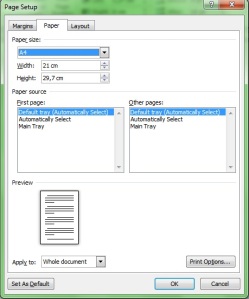 Ms.Word
Ms.WordMenentukan Paragraf
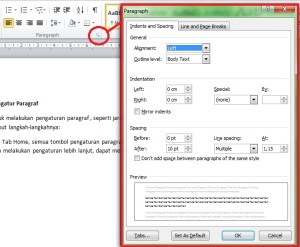
- Allignment : untuk memilih peratan paragraf, seperti rata kiri, rata kanan, rata tengah, dan rata kiri kanan.
- Left : menentukan jarak identasi dari margin kiri
- Right : menentukan jarak identasi dari margin kanan
- Special : menentukan identasi khusus dengan jarak sesuai dengan yang diinginkan
- Before : untuk jarak spasi sebelum paragraf
- After : untuk jarak spasi setelah paragraf
- Line Spacing : untuk diisi dengan jarak spasi baris yang kita inginkan
Menentukan Jenis dan ukuran Huruf
Teks yang akan kita buat dapa menggunakan bermacam-macam huruf (Font) yang telah disediakan didalamnya. Langkah-langkahnya adalah :
- Klik padah bawah yang berada pada jenis font dan kuruan kemudian pilihlah sesuai dengan kebutuhan.
- Untuk merubah bentuk-bentuk tampilan teks lainnya klik kotak kecil bawah atau CTRL-D
- Pilihlah pengatruran teks sesuai dengan keinginan, yang dapat dilihat digambar diatas
Mail Merge
Kegunaan Mail Merge adalah untuk digunakan menulis surat, misalkan kita ingin mengirm surat dan ingin mengirim ke banyak orang. Jika tidak menggunakan Mail Merge maka kita harus menulis nama orang yang ingin dikirim satu persatu. Untuk itulah kegunaan Mail merge yaitu kita hanya memberikan nama-nama berbeda namun sama dalam isi suratnya. Berikut tutorial membuat Mal Merge:
- Buka Microsoft Office
- Kemudian tuliskan isi surat seperti gambar dibawah ini
- Jika semua hal dalam surat sudah diisi nah untuk nama, alamat dan kota. Kita isikan dengan cara masuk ke munu Mailings dan Start Mail Merge.
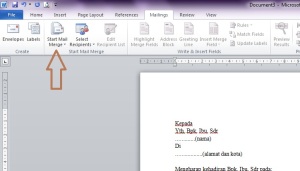
- Setelah di Create maka akan muncul kotak dialog, pilih yangCoztumize Column. Oh iya hapuslah field list dengan perintah deletedan masukkan nama, alamat, dan kota sehingga menjadi seperti gambar dibawah ini. Lalu klik OK.
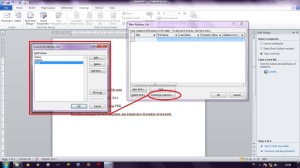
- Tahap selanjutnya yaitu memsakkan nama, alamat dan kota tadi yang telah dibuat kedalam surat. Pilih Insert Merge Fields. Klik nama jika ingin memasukkan nama begitupun selanjutnya.
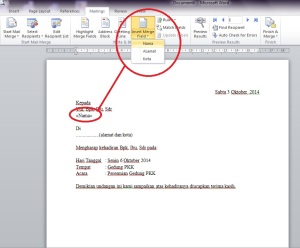
- Jika kita ingin melihat nama yang sudah kita masukkan klik Preview Result dan klik tombol
- Jika di klik tanda panah ke kanan maka nama, alamat dan kota akan berubah sesuai yang kita masukkan tadi.Begitulah kira-kira cara membuat Mail Merge, jika ada kesalahan saya mohon maaf semoga tutorial ini dapat bermanfaat.
Tombol Pintas (Short Key) pada MS Word.
Untuk menyimpan dokumen yang telah dibuat cukup dengan mengklik gamabar kaset atau juga bisa dengan kombinasi tombil CTRL+S. Kemudian akan tampil jendela Save kemudian ketik nama file yang diingkan.
Secara default file akan disimpan di folder document . Disana terdapat 17 jenis yang dapat disimpan, sebelum mengklik save pilih dahulu jenis file yang akan disimpan pad kota Save As Type.
Biasanya untuk menyimpan Dokumen memakai format Word Document.doc.
Untuk membuka dokumen cukup klik menu File dan klik tulisan open atau bisa juga dengan tombol kombinasi CTRL+O.
Dokumen yang sudah dibuat bisa di simpan kembali dengan nama lain, sehingga jika ada perubahan yang pertama tidak akan hilang atau berubah, karena disimpan dengan nama lain. Untuk menyimpan file dengan nama yang lain Klik File-Save As. Kemudian masukkan anam file yang berbeda dengan file sebelumnya.
Perlu diperhatikan jika pada waktu dokumen tersebut akan dicetak dan kemudian dokumen tersebut dinuka oleh versi MS Word dibawahnya, sebaiknya di edit dahulu isi dokumen tersebut. Karena jika dibuka di versi bawahnya maka seluruh isi dokumen akan berubah total.
Klik Tab Insert kemudian Tabelpada gorup Tables, akan muncul panel yang berisi 80 buah kotak, tersusun menjadi 10 kolom dan 8 baris. Untuk memulai membuatnya, cukup mengklik kotak tersebut disesuaikan dengan jumlah kolom dan baris yang dibutuhkan. Cara lain untuk membuat tabel pada MS Word kita bisa mengklik Insert Tabel pada panel tersebut.
Isilah kotak-kotak yang tersedia yang dibutuhkan pada kotak dialog Insert Table
Untuk menambahkan kolom dan baris pada tabel yang telah ada, berikut langkah-langkah nya:
Column to the left (Insert left) , untuk menambahkan kolom disebalah kiri dari kolom yang disorot.
Column to the right (Insert right), untuk menambahkan kolom disebelah kanan dari kolom yang disorot
Rows Above (Insert Above), untuk menambahkan baris diatasnya.
Rows Below (Insert Below), untuk menambahkan baris dibawahnya.
Apabila kita mempunyai tabel yang sangat panjang kita dapat mengubah ukuran panjang dan lebar masing-masing sel dengan menggunakan cara:
Berikut ini merupakan cara menghapus baris atau kolom pada tabel yang sudah jadi. Kita ambil contohnya tabel yang baru saja kita buat tadi.
Shift Cels Left : menghapus satu sel kekiri
Shift Cels Up : menghapus satu sel ke atas
Delete entire row : mengahapus seluruh baris
Delete entire column : menghapus seluruh kolom
Untuk melakukan perhitungan pada MS Word, kita tidak perlu mencari kalkulator atau menggunakan aplikasi Calculator yang terdapat pada MS Windows, karena fasilitas tersebut sudah disediakan seperti halnya Microsoft Excel dengan cara menggunakan formula. Contoh ada tabel nilai mahasisaw yang akan dihitung
Biasanya untuk mengatur sebuah dokumen agar rapih yakni ;
Mengatur Margin (atas, bawah, kiri dan kanan).
Margin adalah jarak antara tepi daerah pengetikan dengan tepi halaman kertas. Untuk melakukan pengaturan margin, berikut langkah-langkahnya:
Klik Tab Page LayoutKlik kotak kecil (seperti tanda panah kebawah kanan) yang berada disebelah kanan bawah maka akan muncul jendela page layout.
- Pilih Tab margin dean kemudian rubah margin-margin yang ada dengan ukuran yang disesuaikan dengan pekerjaan.Top : Margin AtasLeft : Margin KiriBottom : Margin BawahRigth : Margin KananOrientation adalah bentuk kertas, Portrait (bentuk kertas tegak) dan landscape( bentuk kertas miring).Biasanya untuk membuat makalah Margin yang digunakan adalah :Top : 3,00 Bottom :3,00Left : 4,00 Right : 3,00Kenapa Left 4,00 lebih besar dari yang lainya..? Karena dalam pembuatan makalah akan dijilid jadi diberi ruang agak lebar supaya tulisan tidak tertutup.Mengatur Ukuran Dokumen agar RapihSering kita mengalami dokumen yang kita cetak ternyata tata letaknya tidak rapih. Margin kiri dan kanan nya terlalu mepet, sebagai contoh area cetaknya terlihat lebih kecil ketimbang dariapda ukuran kertas nya. Untuk mengatasi hal ini kita harus menggunakan fitur PAGE SETUP dengan fitur ini dokumen akan terlihat rapih setelah dicetak. Cara untuk merapikan dokumen dengan page setup adalah :Untuk mengatur ukuran kertas dapat dipilih Width(lebar) dan Height(tinggi) kertas.
Untuk melakukan pengaturan paragraf , seperti jarak spasi dan pengaturan perkataan paragraf, berikut langkah-langkahnya:
Kklik Tab Home, semua tombol pengaturan paragraf terdapat pada group paragraf. Namun apabila ingin melakukan pengaturan lebih lanjut, dapat mengklik tombol tanda panah kebawah kanan.
Aturlah paragraf sesuai dengan kebutuhan
None : apabila tidak ada identitas khusus
First Line : indentitas kiri hanya untuk barisan pertama
Hanging : jika ingin membuat identitas gantung
Single : untuk jarak 1
1.5 Lines : untuk jarak 1.5
Double : untuk jarak 2
At least : untuk menentukan jarak spasi minimal
Exactly : untuk menentukan jarak spasi yang tepat
Multiple : untuk menggandakan jarak spasi, contohnya : single menjadi dua, 1.5 menjadi tigas dan seterusnya.
Font : untuk memilih jenis huruf
Font style: untuk memilih model font. Regular (normal), Italic (Cetak miring), Bold (tebal) dan BoldiItalic (tebal miring).
Size : mengubah ukuran huruf
Font Color: mengubah warna huruf
Underlin Style: mengatur jenis garis bawah
Unerline Color:mengubah warna garis bawah
Strikethrough:memberikan efek coretan pada tulisan
Double Strikehought:memberikan efek coretan ganda
Superscipt:membuat tulisan lebih keatas.contoh : X2 + y2
Subscript:untuk membuat tulisan leih kebawah. Contoh O2
Shadow:untuk memberikan efek bayangan pada karakter
Quitline:memberikan efek bayangan pada karakter
Outline:membuat outline pada tulsian
Emboss:memberikan efek karakter tercetak timbul
Engrave:memberikan efek karakter dipahat
Small Caps:membuat semua karakter kecil dalam bentuk kapital (huruf besar)
All Caps:membuat semua karakter menjad huruf besar
Hidden:untuk memyembunyikan tulisan
Scale : digunakan untuk menentukan skala yang dapat dipakai pada saat mengatur jarak antar karakter
Spacing : pilih Extended untuk merenggangnkan jarak antar karakter atau Condensed untuk merapatkan jarak antar karakter. Pada kotak isian By masukkan jarak yang diinginkan.
Position : pilih raised untuk meletakkan karakter karakter pada posisi agak keatas dari normal atau Lowered untuk meletakkan karakter pada posisi agak rendah dari normal. Masukkan jarak yang kita inginkan pada kotak isin By.
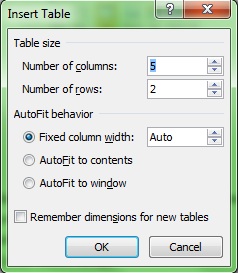
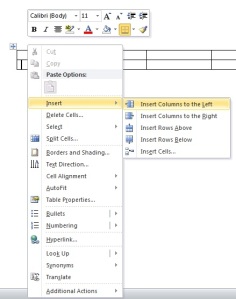
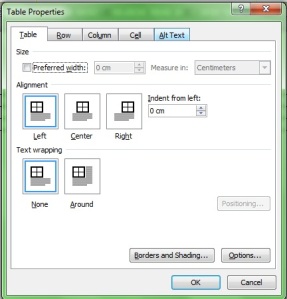
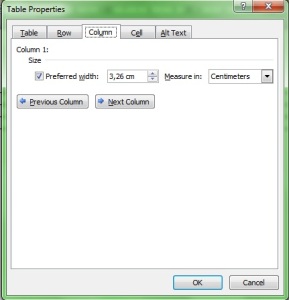
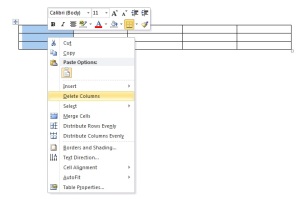
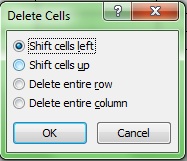
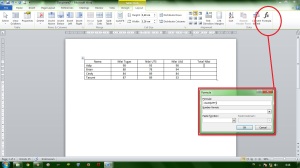

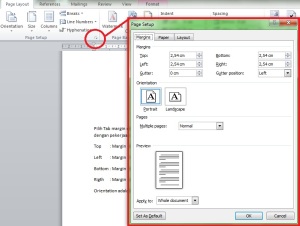
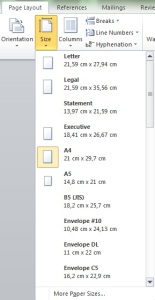
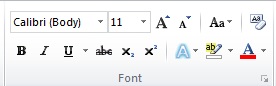
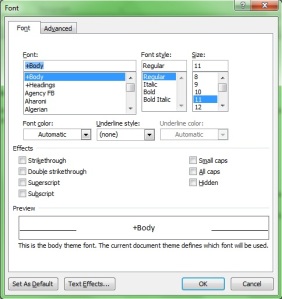

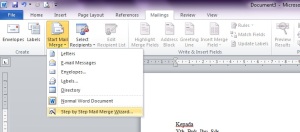
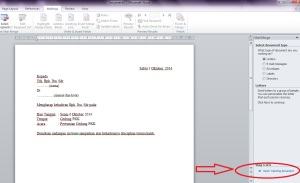
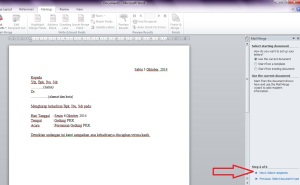
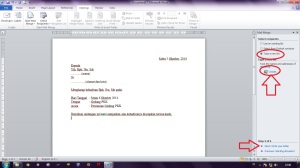
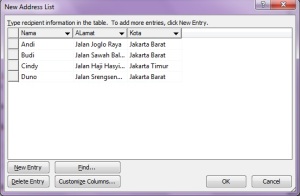
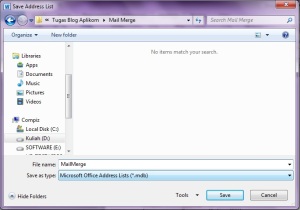
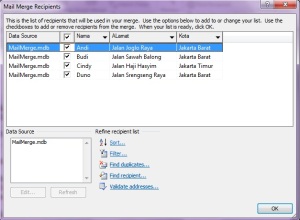
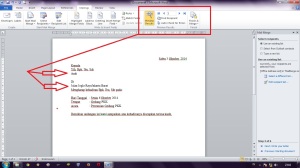
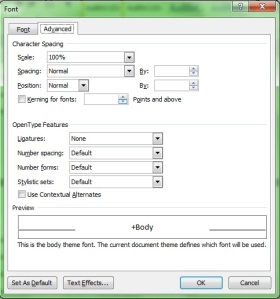
Tidak ada komentar:
Posting Komentar